云服务器宝塔面板的安装图文教程详解
时间:2020-10-08 13:26:17 | 栏目:Nginx | 点击:次

0x01、安装宝塔面板
宝塔面板是一个非常简单易用的服务器运维面板,可视化面板,减弱了新手在应对命令式操作Linux服务器时的恐惧感。在安装该面板后,不需要再在服务器上用命令行手动安装、配置Nginx 服务器这些必须的环境配置软件,只需要一键即可完成环境配置、软件安装,对新手以及想快速开发的人员特别友好!
系统要求(来自官方)
- 内存:512M以上,推荐768M以上(纯面板约占系统的60M内存)
- 硬盘:100M以上可用的硬盘空间(纯面板占约20M的磁盘空间)
- 系统:CentOS 7.1+(Ubuntu16.04+、Debian9.0+),并且要确保是干净的系统,没有安装过其他环境带的Apache/Nginx/php/MySQL(已有环境不可安装)
CentOS 安装 本次安装的系统是来自阿里云服务器,我的配置为:
- 内存:4GB
- CPU:2核
- 操作系统:CentOS 7.7 64位
- 带宽1M
如果是别的操作系统,请参考宝塔面板安装官方文档
登陆到服务器以后执行下面的命令,即可安装:
yum install -y wget && wget -O install.sh http://download.bt.cn/install/install_6.0.sh && sh install.sh
安装成功界面如图
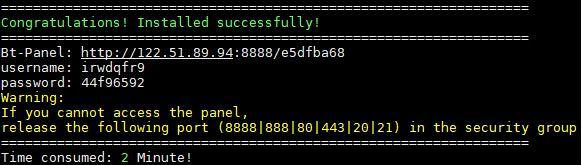
安装完成后有三个非常重要的信息:
Bt-Panel: 浏览器中访问宝塔面板的地址(就是你的服务器的公网IP地址)username: 宝塔面板登录的用户名password: 宝塔面板的登录密码
这三个信息是你登录宝塔面板的凭证,但是不用记住,稍后给你说怎么查看下面就开始在浏览器登录,但是且慢,我们来到第二步:
0x02、开启服务器端口
端口是干嘛的?端口相当于一个公司的不同部门,掌管与其他不同公司工作对接,电脑主机的不同端口会与来访问的主机对接信息
- 宝塔的8888端口就是管理其他主机访问服务器宝塔面板的对接端口
- 像类似的还有80端口,用于访问主页
- EMQx服务器面板的18083端口,数据访问的1883端口
- Node-Red面板的1880端口
- 22端口,SSH登录端口,用于远程登录,一般都默认打开
- 等等
1,界面(阿里云服务器为例)
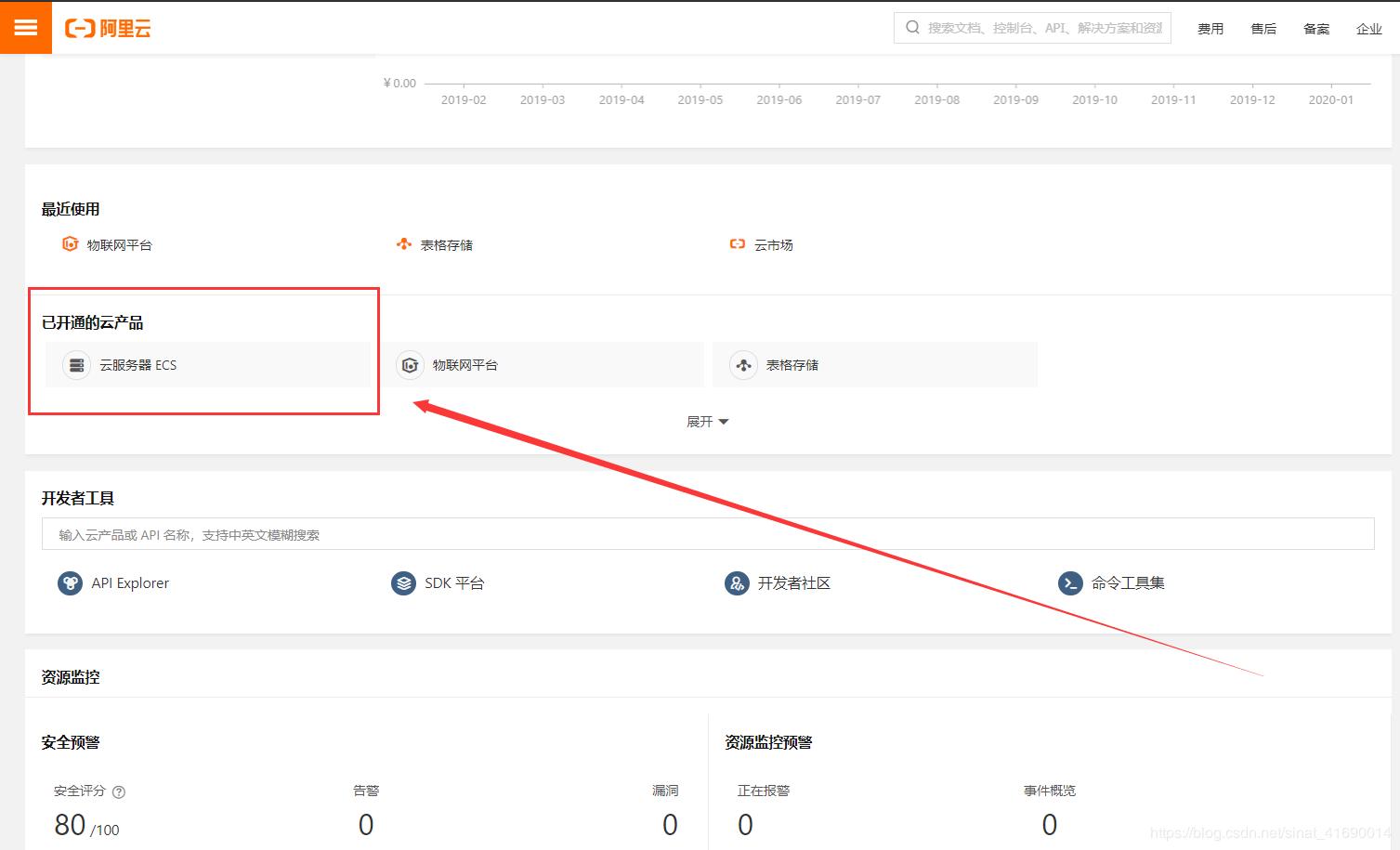
2、点击云服务器,跳转

3、点击实例ID,跳转,然后进入本实例安全组
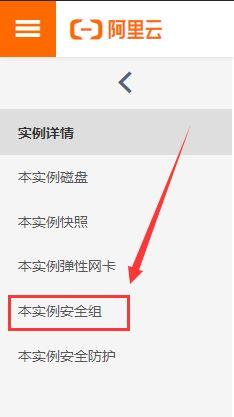
在这里掌管整个服务器职能端口的开放与关闭
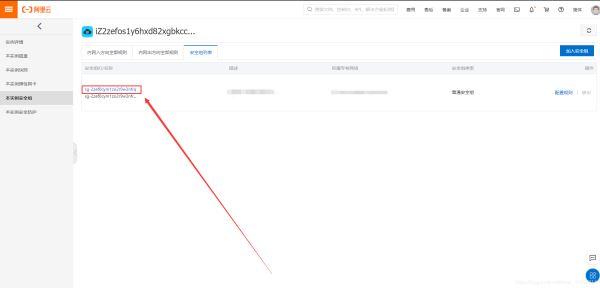
4、点击实例ID,进入管理界面
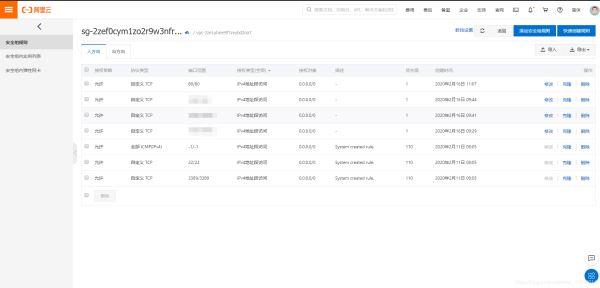
5、点击添加安全组规则
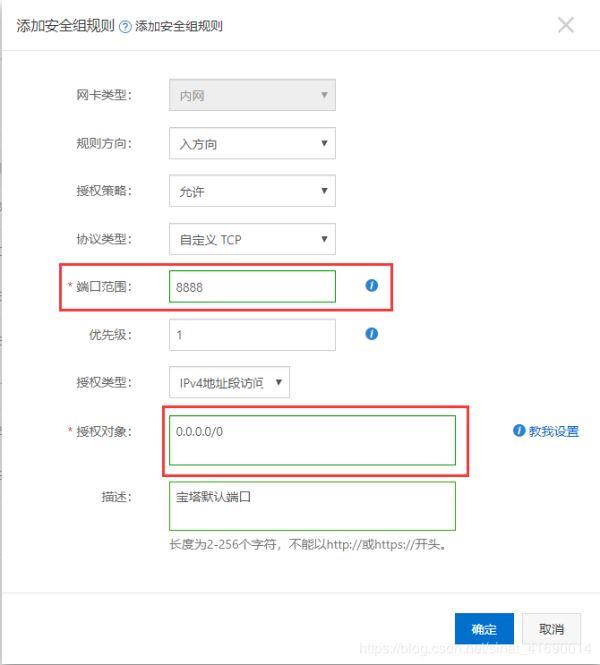
8888端口就是开放宝塔面板的端口,下面的授权对象就填写0.0.0.0/0,其他不改动,这是参照默认打开端口设置的
0x03、打开浏览器,登录到宝塔面板
如果刚才你忘了宝塔的面板信息,不用怕,接下来直接查看
1、启动putty远程登录软件,登陆到你的服务器,然后输入
$ bt
界面如下图所示,上面会展示有关宝塔面板的各项信息:
2、我们此时需要知道面板的默认信息,所以输入14即可,其他指令自行尝试
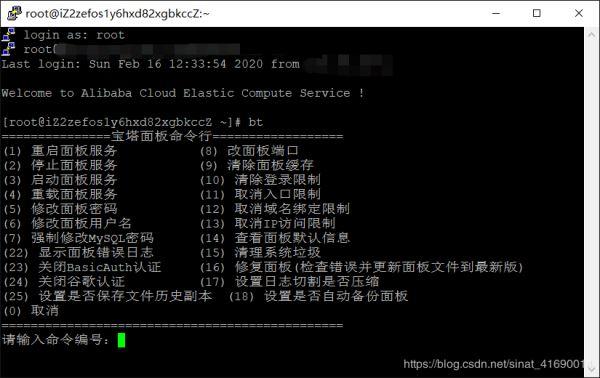
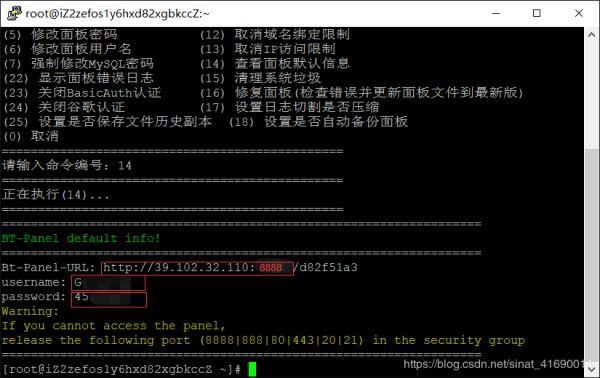
3、第一行红色框中的就是服务器地址第二行中是用户名 、第三行是密码
4、打开浏览器,输入即可如果没有正常显示,可以清理一下浏览器的缓存或者在无痕模式下打开
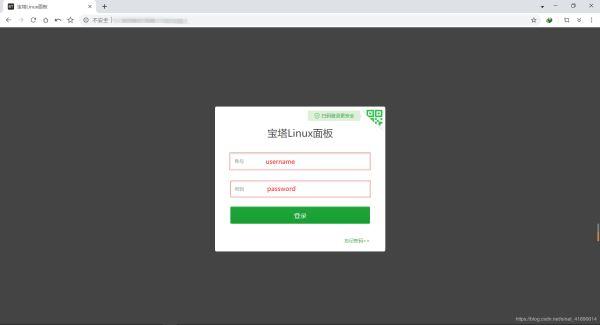
5、成功登录
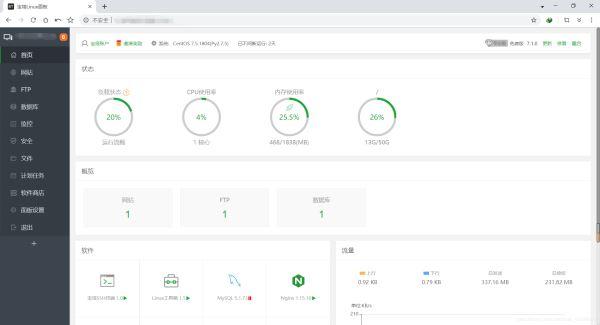
6、至此,宝塔面板的安装已完成
7、再说几点宝塔面板的使用
- 宝塔面板的端口安全规则没有阿里云后台的端口安全规则权限高
- 宝塔内部集成了供多种开发环境使用的插件、软件
- 宝塔面板的网络可以帮助你快速搭建好网站模板
- 宝塔集成的有SSH终端,可以在浏览器直接操作服务器
总结